

Можно воспользоваться кнопкой лотка для бумаги
 в правой части панели управления, чтобы проверить носители, загруженные в лотки для бумаги. После загрузки печатного материала в лотки для бумаги на экране «Лотки» выполняется привязка печатного материала. Если тип печатного материала в лотке для бумаги не меняется, привязка печатного материала после загрузки не требуется.
в правой части панели управления, чтобы проверить носители, загруженные в лотки для бумаги. После загрузки печатного материала в лотки для бумаги на экране «Лотки» выполняется привязка печатного материала. Если тип печатного материала в лотке для бумаги не меняется, привязка печатного материала после загрузки не требуется.
Если включен параметр [Автоматически отменить назначение носителя из открытого лотка], необходимо назначать носитель при каждом открывании лотка для бумаги.
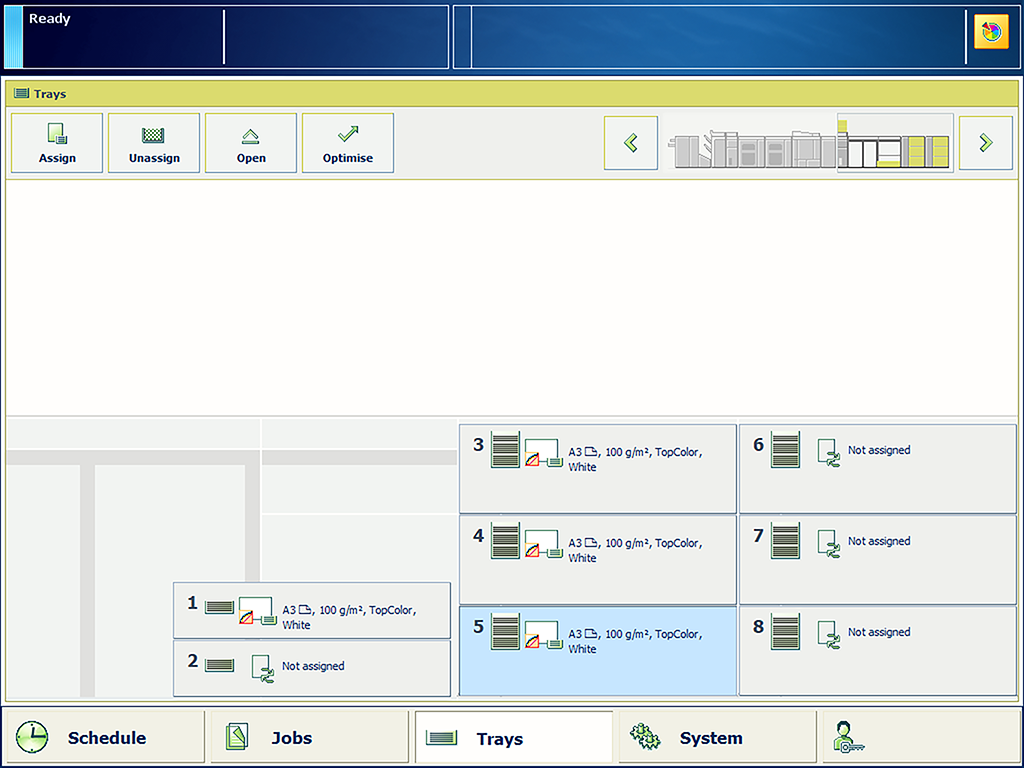 Лотки для бумаги с привязкой печатного материала и без нее
Лотки для бумаги с привязкой печатного материала и без нееМожно также воспользоваться кнопкой [Лотки].
Определите печатный материал, необходимый для заданий.
Убедитесь, что вы знаете, как загружать печатный материал в лоток для бумаги.
Нажмите кнопку лотка для бумаги
 .
.
Выберите лоток для бумаги, в который требуется загрузить печатный материал.
Нажмите кнопку открытия на лотке для бумаги или коснитесь [Открыть] на экране "Лотки".
Загрузите печатный материал в лоток для бумаги.
Закройте лоток для бумаги.
Закройте лоток для бумаги.
Выберите носитель из каталога носителей и нажмите [ОК].
Отображаются только печатные материалы, которые разрешены для выбранного лотка для бумаги.
Нажмите кнопку лотка для бумаги
 , чтобы закрыть представление "Лотки".
, чтобы закрыть представление "Лотки".
Авторизация управления заданиями Загрузка носителя